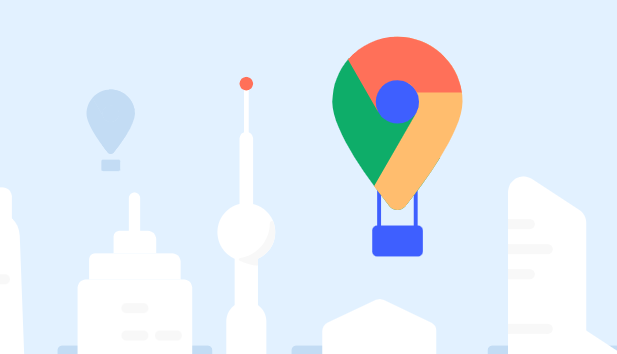详情介绍
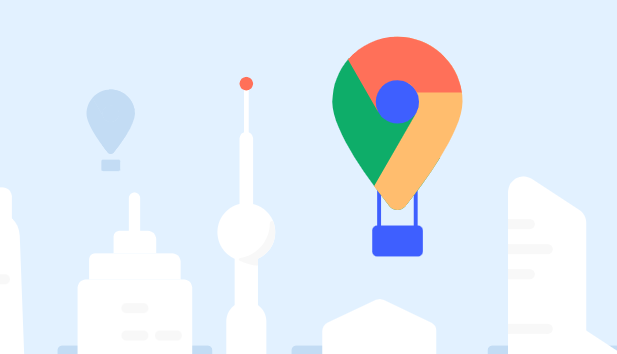
1. 打开开发者工具
- 在Chrome右上角点击三个点图标→选择“更多工具”→点击“开发者工具”→显示调试面板(如需检查页面时)。
- 按`F12`键→直接调出控制台→快速查看网页结构(需保持操作频率适中)。
2. 切换设备模式测试
- 在开发者工具左上角点击“切换设备模式”按钮→选择手机或平板型号→模拟移动端浏览效果(如需适配响应式布局时)。
- 按`Ctrl+Shift+M`组合键→自动进入触屏模拟状态→测试手势操作兼容性(需保持操作频率适中)。
3. 监控网络请求状态
- 在开发者工具中切换到“Network”面板→刷新页面→查看资源加载时间、状态码和文件大小(如需优化性能时)。
- 右键点击某个请求→选择“Block Request Domain”→阻止指定域名的资源加载(需保持操作频率适中)。
4. 修改网页元素样式
- 在开发者工具中切换到“Elements”面板→点击页面元素→右侧“Styles”区域直接编辑CSS属性(如需调试样式时)。
- 按`Alt`键拖动元素→临时调整位置→验证布局变化效果(需保持操作频率适中)。
5. 调试JavaScript代码
- 在开发者工具中切换到“Console”面板→输入`console.log('测试')`→验证脚本执行情况(如需排查错误时)。
- 设置断点→点击“Pause”按钮→逐步执行代码→观察变量变化过程(需保持操作频率适中)。